Mantener una copia de seguridad completa de iPhone o iPad en una PC con Windows es una buena protección contra la pérdida de datos. A continuación encontrará los pasos para hacer una copia de seguridad del iPhone en una computadora con Windows usando iTunes.

Copia de seguridad de iPhone a Mac y computadora con Windows
Si bien las copias de seguridad automáticas de iCloud son fáciles de configurar en iPhone, no deben considerarse como una copia de seguridad completa de su iPhone.
iCloud Backups, no incluye iMessages, iCloud Photos, Notes, Calendarios y otros datos disponibles en iCloud.
Además, su iPhone no podrá hacer una copia de seguridad de sus datos en iCloud si se queda sin espacio de almacenamiento en su cuenta gratuita de iCloud (5 GB).
En tal caso, tendrá que liberar espacio de almacenamiento de iCloud o comprar espacio de almacenamiento adicional de iCloud registrándose en el plan de almacenamiento mensual de iCloud de Apple.
En comparación, las copias de seguridad de iTunes se pueden descargar al almacenamiento local en su computadora con Windows y contienen casi todos los datos disponibles en su iPhone.
1. Copia de seguridad del iPhone a una computadora con Windows usando iTunes
Descargue e instale la última versión de iTunes en su computadora (si aún no está instalada) y siga los pasos a continuación para hacer una copia de seguridad del iPhone en la computadora usando iTunes.
1. Abra iTunes en su computadora.
2. Conecte el iPhone al puerto USB de la computadora usando el cable Lightning a USB suministrado.
3. Luego, haga clic en el ícono del teléfono tal como aparece en la pantalla de su computadora.

Relacionado: Qué hacer si el iPhone no aparece en iTunes
4. En la siguiente pantalla, haga clic en la pestaña Resumen en el panel izquierdo. En el panel derecho, seleccione la opción Esta computadora y haga clic en el botón Hacer copia de seguridad ahora.

Puede marcar Cifrar copia de seguridad de iPhone, en caso de que también quiera hacer una copia de seguridad de contraseñas, datos de salud y actividad.
Si selecciona Copia de seguridad cifrada, se le pedirá que configure una Contraseña para acceder a la Copia de seguridad cifrada.
Asegúrese de recordar y escribir esta contraseña en un lugar seguro. No podrá acceder a la copia de seguridad cifrada sin ingresar esta contraseña.
5. Una vez que haga clic en el botón Hacer copia de seguridad ahora, iTunes comenzará el proceso de hacer una copia de seguridad completa de su iPhone y guardará el archivo de copia de seguridad en su computadora
El tiempo para completar el proceso de copia de seguridad dependerá de la cantidad de datos disponibles en su iPhone. El progreso del proceso de copia de seguridad se indicará mediante una barra de progreso y mensajes que aparecerán en iTunes.
¿Qué se incluye en la copia de seguridad de iTunes?
Una copia de seguridad de iTunes de iPhone incluye casi todos los datos disponibles en su dispositivo, incluidas todas las fotos, videos, mensajes, contactos, calendario, aplicaciones y datos de salud.
Las aplicaciones, la música, las películas, los podcasts, los tonos de llamada y los libros no se incluyen en una copia de seguridad de iTunes, ya que se pueden descargar fácilmente desde la tienda de aplicaciones.
Sin embargo, puede transferir fácilmente los artículos comprados de iTunes y App Store a iPhone siguiendo los pasos a continuación.
1. Abra iTunes en su computadora.
2. Conecte su iPhone al puerto USB de la computadora utilizando el cable de iluminación a USB suministrado.
3. Una vez que su iPhone aparezca en iTunes, haga clic en Archivo> Dispositivos> Transferir compras desde iPhone.
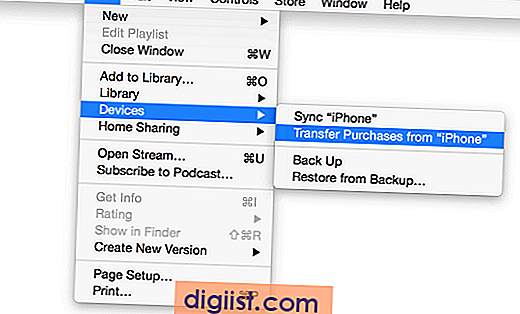
4. Todas las compras serán transferidas a su iPhone.
Espero que esto le haya proporcionado una buena comprensión de los dos métodos diferentes disponibles para respaldar su iPhone o iPad.





